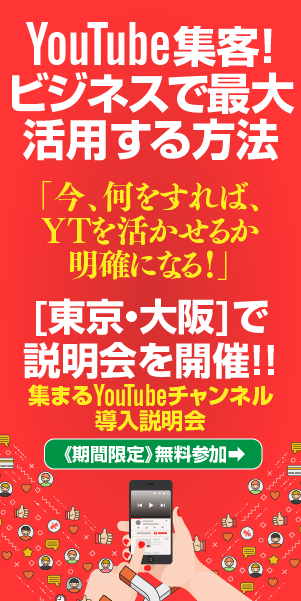YouTubeで動画を配信していると、特定の人だけに見せたい動画やアップロードした動画を他の人には見えない状態で残しておきたいときってありますよね?
そんな時にはYouTube画面上でできる「限定公開機能」と「非公開機能」が便利です。どちらもやり方を覚えれば、たったワンクリックで完了するので覚えておいて損はありません。
本記事では、YouTubeでの「限定公開機能」と「非公開機能」の違いを説明しつつ、設定方法を紹介していきます。
限定公開と非公開の違いとは
まず、YouTubeには3つの公開範囲があります。
- 公開
- 非公開
- 限定公開
こちらは動画のアップロード時、またはアップロード後にも設定を変更することができます。動画をアップロードする前に、デフォルトで公開範囲を設定しておくことも可能です。設定方法は後に詳しく解説していきます。
限定公開にするとどうなる?
動画を限定公開に設定した場合、その動画を視聴できる人は動画URLを知っている方のみになります。YouTubeの検索上や、関連動画の欄には表示されません。
但し、ブログにURLを貼ったり、TwitterなどでURLを公開したりすると、動画URLを知っている人は誰でもその動画にアクセスできる状態になってしまいます。もし不特定多数の人に見られたくない場合には、ここは要注意です。
特定の人にしかみせたくない動画の場合には注意しましょう。その場合は以下で説明する非公開設定の方が良いかもしれません。また収益化を考えている方は、限定公開動画ではYouTubeの収益化ができなくなっているので、こちらも覚えておいてください。
非公開にするとどうなる?
非公開の機能は、基本的には自分だけが視聴できる設定です。YouTube上に自分用に残しておきたい場合にはこの非公開の設定がおすすめです。
非公開とはいっても完全に見られなくなるのではなく、共有したい相手を選択して、その人だけにみせることもできます。非公開設定の共有項目欄に相手の情報を入力すると動画を共有することができます。
限定公開と違って、URLを誰かに送ってもアクセスの権限がない人は視聴ができません。収益化については限定公開と同じく対象外です。
限定公開・非公開の設定方法

それでは早速、限定公開と非公開の設定方法を紹介します。「限定公開」や「非公開」は、動画をアップロードする際のプライバシー設定から選択可能です。アップロード時にグレーのプルダウンで「公開」「限定公開」「非公開」「予約投稿」の中から公開範囲を選択できます。
一度限定公開でアップして、ファンにだけURLを先行配信したり、非公開でアップロードしたりと、自分で最終チェックをしてから公開するという使い方もあります。
後からでも公開範囲は変えられるの?
アップロードしてから、この動画はやっぱり限定公開、または非公開にしたいなんて場合もありますよね。公開範囲の変更はもちろん後からでも可能です。
動画の管理より動画の編集画面にアクセスして、情報と設定から再度プライバシー設定を選択し設定を変更しましょう。
まとめ
YouTubeの公開範囲設定について紹介してきました。YouTubeの動画配信ではトラブルが起きてしまったり、思いもよらず炎上してしまったりすることも…。
時には見せる相手を選びたいコンテンツも制作することがあると思います。上記の設定から適切なものを選択することを覚えておくと、便利ですね。また、社内のプロジェクトで企業外に漏らしたくない内容であれば、非公開設定で見せる相手を指定することもできます。
限定公開は、YouTubeの検索や関連動画に出ないだけの設定なので、最悪誰に見られても良いものにしましょう。もし誰かに見られてしまってはまずい場合には、非公開にすることをおすすめします。
「限定公開」や「非公開」を効果的に使用すれば、YouTubeを使いこなすのもカンタン!覚えておいて損はないので、ぜひ活用してみてくださいね。